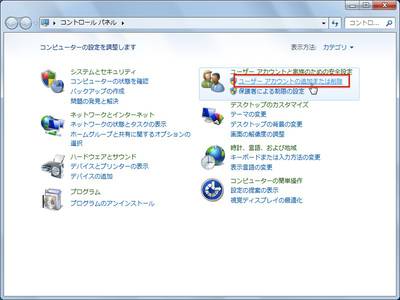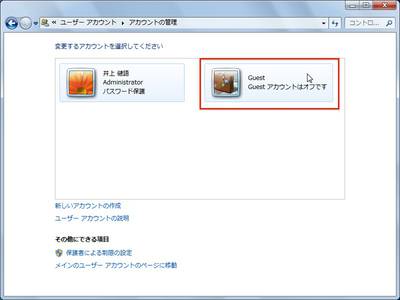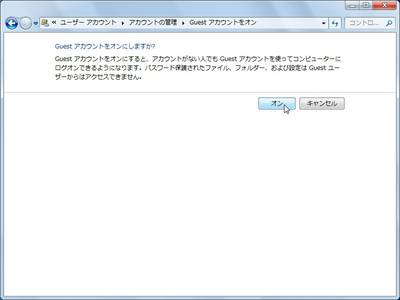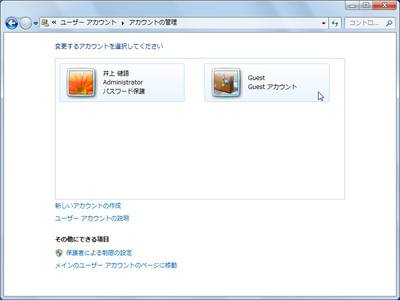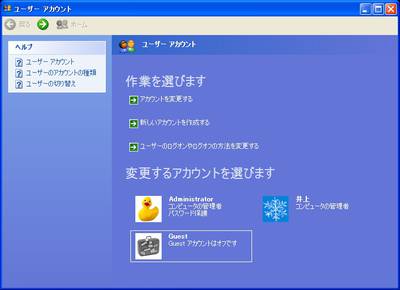Windows 7を利用するときは、利用者ごとにアカウントを作成するのが一般的だ。しかし、第三者に一時的にコンピューターを使ってもらうのに、わざわざ新しいアカウントを作成するのは面倒だ。
このよう場合は、「ゲストアカウント」を作っておくと便利だ。ゲストアカウントは、アカウント登録している以外のユーザーに一時的にWindows 7を利用してもらえる特別なアカウントで、アプリケーションの利用はできるが、プログラムのインストールやWindowsの設定変更などはできない。
また、パスワードで保護されているアカウントのユーザーが作成したドキュメントや写真にアクセスすることもできない。このため、アカウントを持っているユーザーのプライバシーを保護しながら、第三者にもコンピューターを利用してもらえる。
ゲストアカウントを作成するには、コントロールパネルで次のように操作する。
コントロールパネルを起動したら、「ユーザーアカウントと家族のための安全設定」の「ユーザーアカウントの追加または削除」をクリックする
[画像のクリックで拡大表示]
アカウントが一覧表示されたら、「Guest」をクリックする。なお、ゲストアカウントがオフのときは、「Guestアカウントはオフです」と表示されている
[画像のクリックで拡大表示]
「オン」ボタンをクリックする
[画像のクリックで拡大表示]
ゲストアカウントが有効になる
[画像のクリックで拡大表示]
ゲストアカウントが有効な場合は、Windowsのログイン画面やユーザー切り替え画面に「Guest」アカウントが表示されるようになる
[画像のクリックで拡大表示]
XPでは……
コントロールパネル(クラシック表示)の「ユーザーアカウント」アイコンをダブルクリックし、アカウントが一覧表示されたら、「Guest」をクリックし、次の画面で「Guestアカウントをオンにする」ボタンをクリックする。
アカウントの一覧表示で「Guest」をクリックすれば、ゲストアカウントを有効にできる
[画像のクリックで拡大表示]